ホームページ >ソフトウェアチュートリアル >コンピューターソフトウェア >写真から人物を切り抜いて別の写真に貼り付ける完璧なPS操作方法
写真から人物を切り抜いて別の写真に貼り付ける完璧なPS操作方法
- PHPz転載
- 2024-01-05 10:58:204135ブラウズ
Photoshop を使って写真を切り抜く場合、よく写真を切り抜く必要が出てきますが、PS 切り抜き画像を切り抜いて別の写真に貼り付けるにはどうすればよいでしょうか? 文字を切り抜くには適切なツールとツールを使用することが重要です。テクニック。 「なげなわツール」、「魔法の杖ツール」、または「クイック選択ツール」を使用して、選択したいキャラクターを選択できます。以下のエディタでは、PS で文字を完全に切り抜く方法に関する具体的なチュートリアルを共有します。これらのテクニックをマスターすると、簡単に文字を切り出し、完璧な合成効果を実現できます。

ps の切り抜きを切り取って別の切り抜きに貼り付ける方法
1. ps ソフトウェアで、ショートカット キー Ctrl O キーを使用します。 「開く」ダイアログボックスで、Ctrlキーを押しながら画像を2枚選択し、「開く」ボタンをクリックします。

#2. 左側のツールバーで「魔法の杖ツール」を選択し、画像の背景を選択します。
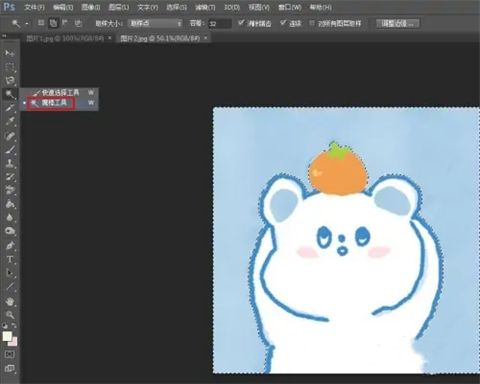
#3. ショートカット キー Ctrl Shift I キーを使用してパターン領域を逆選択し、Ctrl C キーを押してパターンをコピーします。
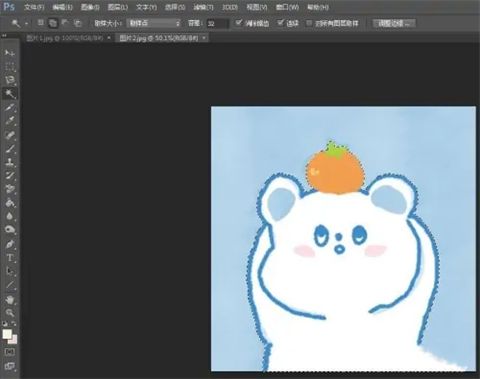
#4. カットアウトを配置する画像インターフェイスに切り替え、ショートカット キー Ctrl V キーを使用してカットアウト パターンを貼り付けます。
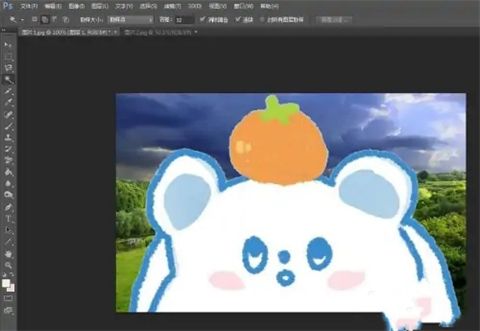
#5. 自由変形ショートカット Ctrl T キーを押して、切り抜きパターンを適切なサイズに調整し、上部ツールバーの「√」ボタンをクリックします。

#6. 以下の図のように、PS 上の別の画像に切り取った画像を配置する操作が完了します。

要約: 上記は、PS の切り抜きを切り取って別の切り抜きに貼り付ける方法と、文字を完全に切り取る方法について編集者が提供したすべての内容です。 PS. 皆さんのお役に立てれば幸いです。
以上が写真から人物を切り抜いて別の写真に貼り付ける完璧なPS操作方法の詳細内容です。詳細については、PHP 中国語 Web サイトの他の関連記事を参照してください。

